录屏为什么没声音?一步步教你如何设置!
一键录制-声音与画面同步
免费下载,不限时长,操作简单,高清录制
随着数字媒体的发展,录制屏幕内容变得越来越流行。无论是在线教学、游戏直播,还是软件演示,录屏都发挥着重要作用。然而,录屏过程中偶尔会遇到没有声音的问题,这不仅影响了录制效果,还可能造成信息的丢失。本文将深入探究录屏为什么没声音的原因,并介绍两款录屏工具,以及如何在这两款工具中解决录屏无声音的问题。

录屏为什么没声音?
录屏无声音是一个常见的问题,但是很多人不知道录屏为什么没声音,其实通过检查音频设备、调整软件设置以及检查系统权限等方法,通常可以解决该问题,下面推荐两个方法。
录屏录声音方法1:Xbox Game Bar
Xbox Game Bar是Windows系统自带的一款录屏工具,它简单易用,功能强大。下面将详细介绍如何使用Xbox Game Bar进行录屏,并解决录屏无声音的问题。
步骤1:在Windows设置中找到“游戏”选项,然后开启“Xbox Game Bar”的开关。如果无法找到该选项,请确保你的Windows系统已更新到最新版本。
步骤2:按下“Win+G”键,在Xbox Game Bar的设置中,找到“音频”选项,确保“麦克风”和“系统声音”都已经开启。
步骤3:点击Xbox Game Bar界面中的“录制”按钮(红色圆点),开始录制屏幕。录制过程中,您可以使用“Win + Alt + R”快捷键随时停止录制。
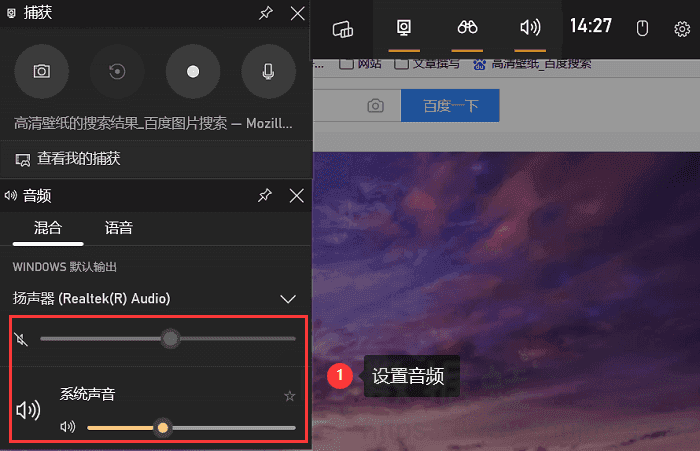
录屏录声音方法2:数据蛙录屏软件
数据蛙录屏软件是一款功能丰富的电脑录屏工具,可以录制高质量的视频与音频。与Xbox Game Bar相比,它提供了更多的高级设置,具有高清无水印、视频编辑等特色功能。
它支持录入多种声音,拥有麦克风降噪与麦克风增强功能,让您的背景音乐更加清晰。下面将详细介绍如何使用数据蛙录屏软件进行录屏,并解决录屏没有声音的问题。
操作环境:
- 演示机型:联想ThinkPad E14
- 系统版本:Windows 10
- 软件版本:数据蛙录屏软件1.1.12
步骤1:在官方网站下载数据蛙录屏软件,并按照提示进行安装。安装完成后,打开软件即可开始使用,我们选择“视频录制”选项。
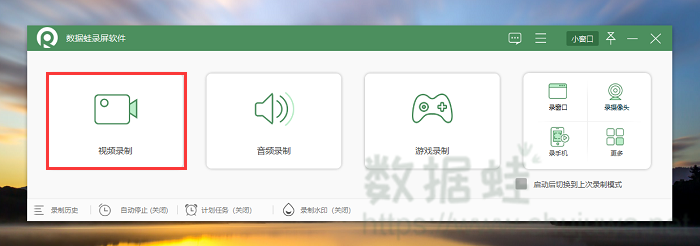
步骤2:确保选择了正确的音频来源。通常,你可以选择“麦克风”和“系统声音”作为音频来源。同时,你还可以调整音频的音量大小,以确保录制的声音足够清晰。
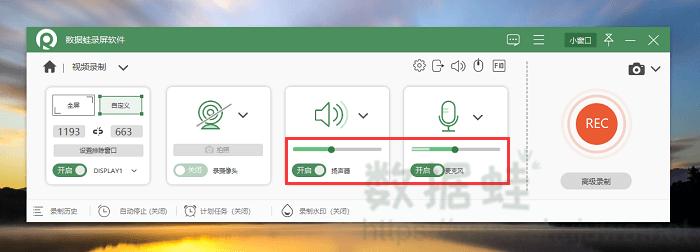
步骤3:如果你不想录入视频杂音,可以来到声音调试设置页面,在这里勾选麦克风降噪与麦克风增强功能,并进行检查和调整。
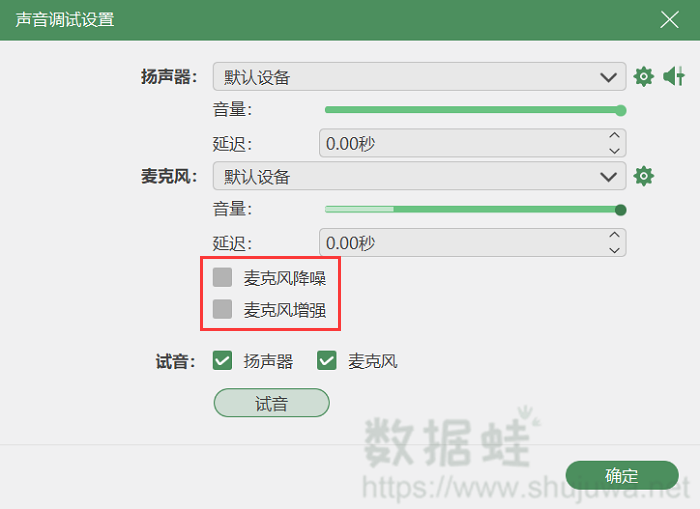
步骤4:录制结束后,录制的视频将包含需要的声音,除此之外,你还可以在软件上对视频进行简单的裁剪。
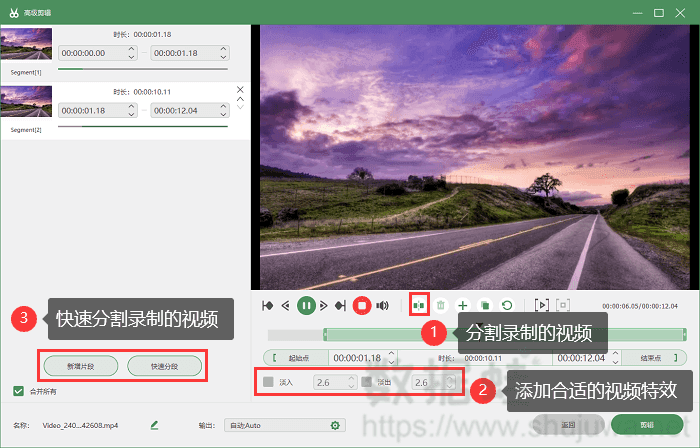
录屏没有声音的结论
本文介绍了Xbox Game Bar和数据蛙录屏软件的使用方法,以帮助用户解决录屏为什么没声音的问题。在不同的场景下,选择合适的录屏软件是成功录制屏幕的关键。同时,定期更新录屏软件和相关驱动程序,以提高录制效果。最后,希望本文能够帮助您轻松解决录屏没有声音的问题,为您的工作和学习带来便利!
